jak usunąć zdjęcie profilowe z konta Google
konto Google to coś, co większość z nas ma i jeśli to czytasz, prawdopodobnie masz jeden. Chociaż możesz łatwo zmienić zdjęcie profilowe konta Google, usunięcie go nie jest tak proste, jak można się spodziewać. W tym przewodniku omówimy kroki związane z usunięciem wyświetlanego obrazu konta Google.
Usuń zdjęcie profilowe z konta Google
możesz usunąć zdjęcie profilowe konta Google z Internetu i urządzeń mobilnych. Dodaliśmy również kroki, aby trwale usunąć zdjęcie, więc czytaj dalej do końca i upewnij się, że go nie przegapisz. Bez owijania w bawełnę, zacznijmy od kroków.
Usuń wyświetlany obraz z konta Google w Internecie
1. Odwiedź myaccount.google.com i przejdź do sekcji „informacje osobiste”z menu po lewej stronie.
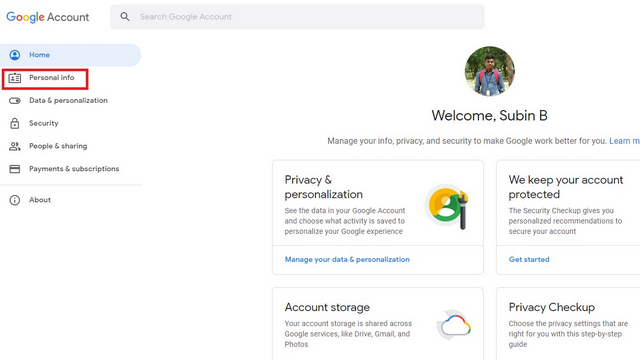
2. Stąd przewiń w dół, aż zobaczysz sekcję „Wybierz, co widzą inni”. Tuż pod tym, kliknij na opcję zatytułowaną ” przejdź do O mnie.’
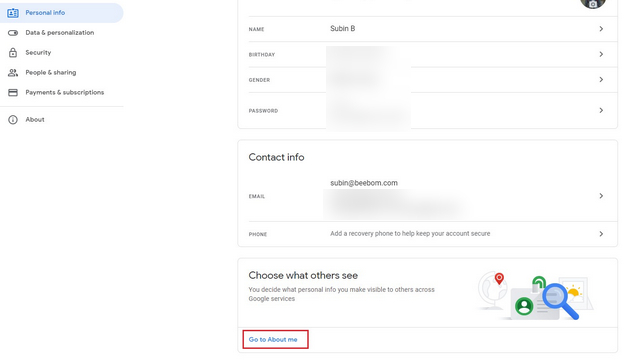
3. Strona o mnie pokazuje wszystkie podstawowe informacje. Alternatywnie możesz kliknąć ten link, aby uzyskać bezpośredni dostęp do strony O mnie – pomijając w ten sposób pierwsze dwa kroki. Kliknij na zdjęcie profilowe, aby przejść dalej.
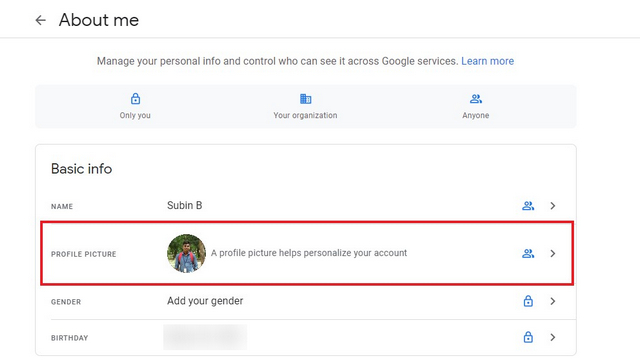
4. W końcu zobaczysz przycisk „Usuń”, aby usunąć zdjęcie profilowe z konta Google. Pamiętaj, że Twoje zdjęcie profilowe jest widoczne w usługach Google, a usunięcie go stąd spowoduje usunięcie zdjęcia ze wszystkich usług Google, które wcześniej pokazywały Twoje zdjęcie.
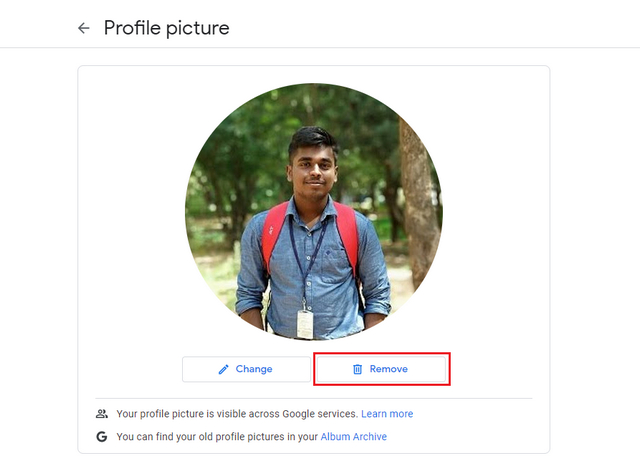
Usuń zdjęcie profilowe z konta Google na urządzenia mobilne
przed rozpoczęciem procesu upewnij się, że aplikacja Kontakty Google jest w wersji 3.38 lub wyższej. Jeśli telefon ma starszą wersję kontaktów, zaktualizuj aplikację ze Sklepu Google Play.
- Otwórz aplikację Kontakty Google i dotknij awatara w prawym górnym rogu.
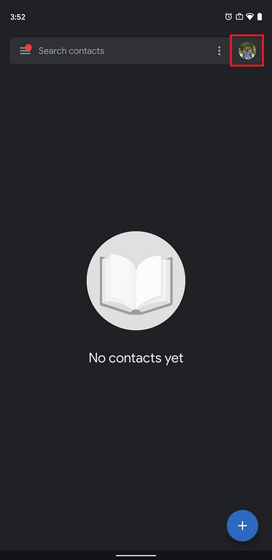
2. Zobaczysz teraz listę kont Google w telefonie. Znajdź konto, z którego chcesz usunąć zdjęcie profilowe, i dotknij jego podglądu obrazu profilowego.
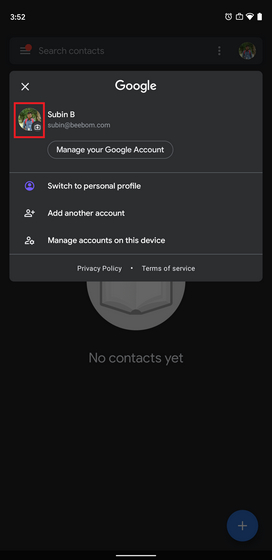
3. Na wyświetlonej teraz stronie dotknij przycisku Usuń. I to wszystko. Możesz łatwo usunąć zdjęcie z konta Google za pomocą tych trzech kroków.
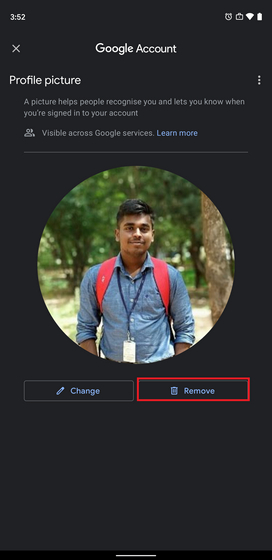
Uwaga: Najprostszym sposobem na usunięcie zdjęcia profilowego z konta Google jest aplikacja Kontakty Google. Chociaż możesz zmienić swoje aktualne zdjęcie profilowe z sekcji O mnie konta Google dostęp do ustawień – > Google – > Zarządzaj swoim kontem Google, nie możesz go usunąć. Jeśli nie korzystasz z Kontaktów Google, możesz wykonać powyższe kroki na komputerze w wybranej przeglądarce internetowej ze smartfona.
trwale Usuń zdjęcie profilowe Google
usunięcie zdjęcia profilowego nie powoduje automatycznego usunięcia obrazu z Google. Możesz znaleźć wszystkie swoje stare zdjęcia profilowe w archiwum albumów. Oto kroki, aby usunąć obraz z archiwum albumu:
1. Otwórz archiwum albumów Google i kliknij folder „zdjęcia profilowe”.
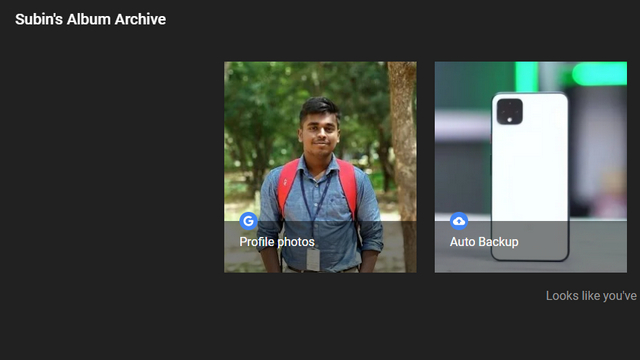
2. Otwórz jedno ze starych zdjęć profilowych, kliknij pionowe menu z trzema kropkami w prawym górnym rogu i wybierz ” Usuń zdjęcie. Możesz również pobrać swoje stare zdjęcie profilowe stąd, jeśli chcesz jego kopię.
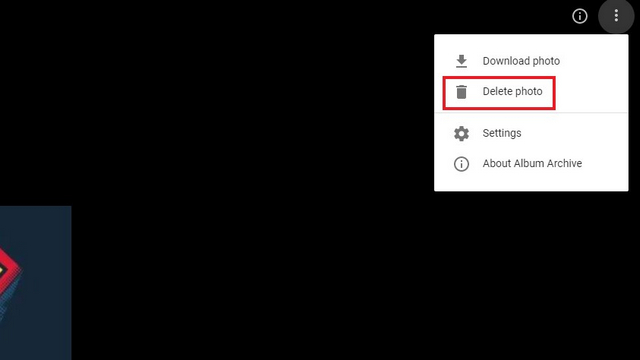
3. Google poprosi cię teraz o potwierdzenie usunięcia obrazu, ponieważ jest on trwały i nie możesz go później przywrócić. Kliknij „Usuń”, aby trwale usunąć zdjęcie.
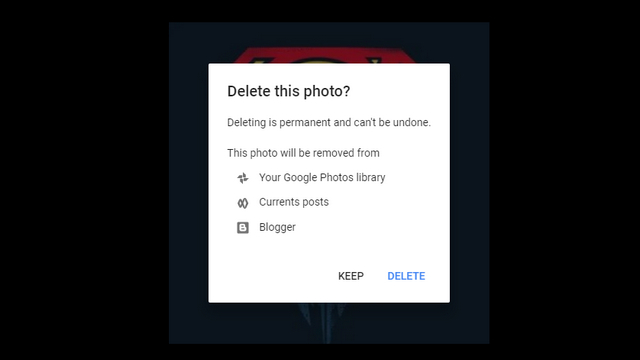
Usuń zdjęcie profilowe Google w prostych krokach
to był nasz krótki przewodnik, który pomoże Ci usunąć zdjęcie profilowe z konta Google. Jeśli uznałeś to za pomocne, spójrz na to, jak skonfigurować automatyczne usuwanie konta Google, a nawet usunąć Google ze swojego życia. Ponadto, jeśli jesteś wrażliwy na swoje zdjęcia profilowe, sprawdź nasz powiązany artykuł, aby zobaczyć, jak możesz ukryć Obraz WhatsApp i Telegram.




